Linux に Gitlab をインストールするにはどうすればよいですか?チュートリアルの共有
Gitlab はプロジェクト管理とコラボレーションのためのツールであり、ソフトウェア開発とチーム コラボレーションで広く使用されています。この記事では、Linux に Gitlab をインストールする方法について説明します。
- 依存関係のインストール
Gitlab をインストールする前に、次の依存関係パッケージをインストールする必要があります:
- curl
- openssh -server
- postfix
次のコマンドを使用して、Ubuntu/Debian に依存関係をインストールできます:
sudo apt-get update sudo apt-get install -y curl openssh-server ca-certificates postfix
CentOS/RHEL に依存関係をインストールします:
sudo yum install -y curl policycoreutils-python openssh-server postfix sudo systemctl enable postfix sudo systemctl start postfix
- Gitlab のインストール
curl を使用して Gitlab インストール パッケージをダウンロードします:
curl -sS https://packages.gitlab.com/install/repositories/gitlab/gitlab-ce/script.deb.sh | sudo bash
または、CentOS/RHEL で次のコマンドを使用します:
curl -sS https://packages.gitlab.com/install/repositories/gitlab/gitlab-ce/script.rpm.sh | sudo bash
Then Gitlab をインストールします:
sudo apt-get install gitlab-ce
または、CentOS/RHEL で次のコマンドを実行します:
sudo yum install -y gitlab-ce
- Gitlab を構成する
インストールが完了したら、次のことを行う必要があります。 Gitlab を実行できるように設定します。次のコマンドを実行します:
sudo gitlab-ctl reconfigure
このコマンドは、Gitlab を自動的に構成し、必要なサービスを開始します。
- Gitlab へのアクセス
インストールが完了したら、Web ブラウザで Gitlab にアクセスできます。ブラウザを通じてサーバーの IP アドレスまたはドメイン名にアクセスし、パスを /users/sign_in に設定します。
たとえば、http://your-server-ip/users/sign_in または http://your-domain.com/users/sign_in です。
デフォルトの管理者ユーザー名とパスワード (root/5iveL!fe) を使用して Gitlab にログインした後、必要に応じてパスワードやその他の設定を変更できます。
これで、Gitlab のインストールが完了しました。新しいプロジェクトの開始、チームメンバーの追加、コードのプッシュおよびプルなどを行うことができます。
概要
この記事では、ソフトウェア開発とチームコラボレーションのために Gitlab をインストールして構成する方法を学びました。これで、すぐに Linux に Gitlab をインストールして使用できるようになります。
以上がLinux に Gitlab をインストールするにはどうすればよいですか?チュートリアルの共有の詳細内容です。詳細については、PHP 中国語 Web サイトの他の関連記事を参照してください。

ホットAIツール

Undress AI Tool
脱衣画像を無料で

Undresser.AI Undress
リアルなヌード写真を作成する AI 搭載アプリ

AI Clothes Remover
写真から衣服を削除するオンライン AI ツール。

Clothoff.io
AI衣類リムーバー

Video Face Swap
完全無料の AI 顔交換ツールを使用して、あらゆるビデオの顔を簡単に交換できます。

人気の記事

ホットツール

メモ帳++7.3.1
使いやすく無料のコードエディター

SublimeText3 中国語版
中国語版、とても使いやすい

ゼンドスタジオ 13.0.1
強力な PHP 統合開発環境

ドリームウィーバー CS6
ビジュアル Web 開発ツール

SublimeText3 Mac版
神レベルのコード編集ソフト(SublimeText3)

ホットトピック
 gitのパックファイルとは何ですか?
Jul 08, 2025 am 12:14 AM
gitのパックファイルとは何ですか?
Jul 08, 2025 am 12:14 AM
PackFileは、GITがリポジトリオブジェクトをパッケージ化、圧縮、転送するために使用する効率的なメカニズムです。 GitPush、GitFetch、またはGitCloneを実行すると、実際にgitが送信するのはパックファイルです。 1.最初はgitgcまたはgitrepackコマンドを介してゆるいオブジェクトによって生成され、.git/objects/pack/directoryに保存されます。 2. PackFileにはオブジェクトデータが含まれているだけでなく、オブジェクト間のDelta関係も記録し、インデックスファイル(.IDX)で迅速に検索します。 3.この設計により、送信量が減少し、同期効率が向上します。 4.多数の小さなパックファイルがパフォーマンスに影響を与える可能性があり、GitGCまたはGitで使用できます
 gitリポジトリのコミット履歴を表示するにはどうすればよいですか?
Jul 13, 2025 am 12:07 AM
gitリポジトリのコミット履歴を表示するにはどうすればよいですか?
Jul 13, 2025 am 12:07 AM
gitコミット履歴を表示するには、gitlogコマンドを使用します。 1.基本的な使用法はgitlogであり、提出ハッシュ、著者、日付、提出情報を表示できます。 2。Gitlog--Onelineを使用して簡潔なビューを取得します。 3.著者または提出情報によるフィルター-author and -grep; 4。コードの変更を表示するには-pを追加します。 5。ブランチの履歴を表示するか、すべてを使用するか、gitkrakenやvscodeなどの視覚化ツールを使用します。
 gitブランチを削除するにはどうすればよいですか?
Jul 13, 2025 am 12:02 AM
gitブランチを削除するにはどうすればよいですか?
Jul 13, 2025 am 12:02 AM
GITブランチを削除するには、まずマージされているか、保持が不要であることを確認してください。 gitbranch-dを使用して、ローカル合併ブランチを削除します。削除されていないブランチを強制する必要がある場合は、-dパラメーターを使用します。リモートブランチの削除は、gitpushorigin-deletebranch-nameコマンドを使用し、gitfetch-pruneを介して他の人のローカルリポジトリを同期させることができます。 1.ローカルブランチを削除するには、マージされたかどうかを確認する必要があります。 2。リモートブランチを削除するには、-deleteパラメーターを使用する必要があります。 3。削除後、ブランチが正常に削除されたかどうかを確認する必要があります。 4。共有支店が誤って削除されないように、チームと通信します。 5.倉庫を清潔に保つために、定期的に役に立たない枝をきれいにします。
 gitブランチを切り替えるにはどうすればよいですか?
Jul 07, 2025 am 12:03 AM
gitブランチを切り替えるにはどうすればよいですか?
Jul 07, 2025 am 12:03 AM
toswitchgitbranches、firstupdateTheTethEtheTheTetheTetheTheTethETHISTINGBRANCHSWITHTINGBRANCHCOMMANDS、THENUSEGITCHITCOUTORGITSWITCHITSWITCHANGESBRANCHES、HANDLINGUNCOMMESSBYSCOMMITTION、STASHING、ORDISMINGTHEM.WHENSWITHINGGITINGBRANCHES、SURSYURLOCES、
 ワーキングディレクトリの変更を破棄するにはどうすればよいですか(最後のコミットに戻ります)?
Jul 08, 2025 am 12:38 AM
ワーキングディレクトリの変更を破棄するにはどうすればよいですか(最後のコミットに戻ります)?
Jul 08, 2025 am 12:38 AM
GITワーキングディレクトリの変更を破棄し、最後のコミットの状態に戻るために、1。追跡されたファイルの変更については、Gitcheckout(Gitcheckout)を使用します。すべての変更を破棄します。 2。追跡されていない新しいファイルの場合、gitclean-fを使用してファイルを削除します。ディレクトリが含まれている場合は、gitclean-fdを使用してください。実行前に、gitclean-fdを使用して削除コンテンツをプレビューします。 3.すべての変更をリセットする必要がある場合(一時的な保管エリアとワーキングディレクトリを含む)、GitReset-Hardを使用します。このコマンドは、作業ディレクトリと一時的なストレージエリアをリセットします。必ず注意して操作してください。これらの方法は、作業ディレクトリをクリーンアップする目的を達成するために、個別にまたは組み合わせて使用できます。
 gitリポジトリにサブツリーを追加するにはどうすればよいですか?
Jul 16, 2025 am 01:48 AM
gitリポジトリにサブツリーを追加するにはどうすればよいですか?
Jul 16, 2025 am 01:48 AM
gitリポジトリにサブツリーを追加するには、最初にリモートリポジトリを追加して履歴を取得し、次にGitmergeおよびgitread-treeコマンドを使用してサブディレクトリにマージします。手順は次のとおりです。1。gitremoteadd-fコマンドを使用して、リモートリポジトリを追加します。 2. gitmerge-srecursive-no-commitを実行して、ブランチコンテンツを取得します。 3。GitRead-Tree-Prefix =を使用して、プロジェクトをサブツリーとしてマージするディレクトリを指定します。 4.変更を送信して追加を完了します。 5.更新するときは、最初にgitfetchを繰り返し、マージとステップを繰り返して更新を送信します。この方法により、外部プロジェクトの履歴が完全で保守しやすくなります。
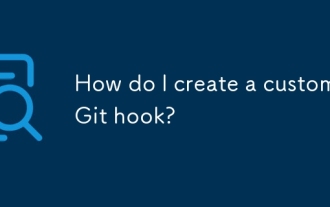 カスタムGitフックを作成するにはどうすればよいですか?
Jul 06, 2025 am 12:35 AM
カスタムGitフックを作成するにはどうすればよいですか?
Jul 06, 2025 am 12:35 AM
gitフックは、コミットの前後にスクリプトを自動的に実行するために使用され、タスクを実行するためにプッシュ、その他の操作を実行します。具体的な用途には次のものが含まれます。1。送信前のコードチェックまたはテストを実行します。 2。強制送信情報形式。 3.プッシュ後に通知を送信します。チームの仕様を統合し、テストが失敗したときに提出を防ぐなど、手動の手順を削減するのに役立ちます。 gitフックは、リポジトリの.git/ hooks/ディレクトリにあり、デフォルトでは共有されていません。手動でコピーするか、チームコラボレーションのためにハスキーなどのツールを使用する必要があります。基本的なフックを作成するには、実行可能ファイルを作成し、事前コミットなどの対応するイベントに名前を付ける必要があります。
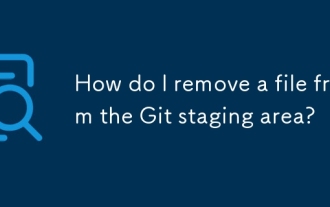 GITステージング領域からファイルを削除するにはどうすればよいですか?
Jul 12, 2025 am 01:27 AM
GITステージング領域からファイルを削除するにはどうすればよいですか?
Jul 12, 2025 am 01:27 AM
soundstageafafileiititwittingchatcase、usegitizeadtordoremevome from arningareailact.toundact rungit reset.forpartialstialing、usgit rets-pointelaveevsteevstehunissehunissue







